Google Etkinliğim sayfası 'ınızda özellikle yararlı olan bir alan var; konum geçmişiniz. Bu kullanışlıdır çünkü etkinleştirildiğinde Google hesabınızı cep telefonuyla ilk kez kullanmaya başladığınızdan beri ziyaret ettiğiniz her konumu takip eder.
Android'i uzun yıllardır kullandıysanız, bu gerçekten işinize yarayabilecek etkileyici bir bilgi veritabanıdır. Bu makalede Google konum geçmişinizi nasıl yöneteceğiniz ve izlediği bilgilerden nasıl yararlanacağınız hakkında daha fazla bilgi edineceksiniz.
Google Haritalar Konum Geçmişinizin Etkin Olduğundan Emin Olun
Konum geçmişinizi kullanabilmeniz için önce gerçekten etkin olduğundan emin olmanız gerekir.
1. Google Etkinliğim adresini ziyaret edin ve Google hesabınıza giriş yapın.
2. Ana sayfada, sağ bölmedeki Konum Geçmişi 'ni seçin.
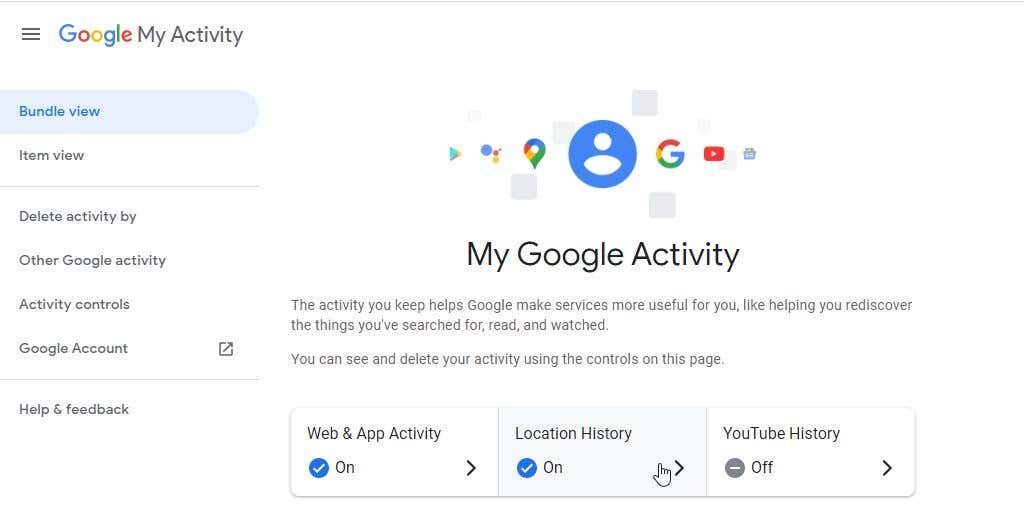
3. Konum Etkinliği Kontrolleri sayfasında Konum Geçmişi anahtarının etkin olduğundan emin olun.
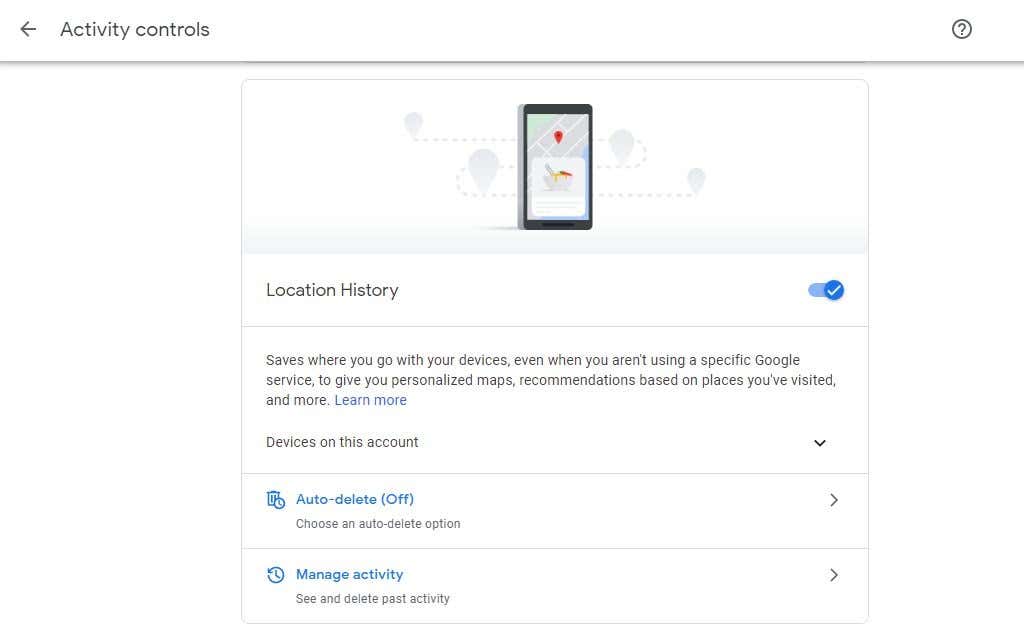
İleriye dönük olarak, Android telefonunuzu yanınızda taşırken konumları ziyaret ettiğinizde, telefon konumunuzu Google sunucularına bildirecektir. Bu konumların yanı sıra ziyaretinizin saati ve tarihi de toplanacaktır.
Bu, bazı kullanıcılar için gizlilik endişelerine neden olsa da, bu bilgilere erişebilecek tek kişinin siz olduğunuzu unutmayın. Erişmek için her zaman Google hesabınıza giriş yapmanız gerekecektir.
Ancak Google bilgilerinize erişiyor hakkında ciddi endişeleri olan kişilerden biriyseniz Konum Geçmişi'ni etkinleştirmeyi yeniden düşünebilirsiniz. Ancak devre dışı bırakmaya karar verirseniz aşağıda açıklanan kullanımların hiçbirinden yararlanamayacaksınız.
1. Ziyaret Ettiğiniz Yerler Hatırlansın
Konum geçmişinizi görüntülemeye başlamak için Etkinlik Kontrolleri sayfasında Etkinliği yönet 'i seçin.
Sol üstte zaman çizelgesi kontrolünün bulunduğu bir harita göreceksiniz. Bu zaman çizelgesi kontrolü, Google Hesabınızla bir Android cihazınız olduğu sürece geriye dönük arama yapabileceğiniz yerdir.
Bir tema parkı veya sevdiğiniz bir restoran gibi bir yeri ziyaret ettiğinizi hatırlıyorsanız ancak yalnızca ziyaret ettiğiniz zorlu zaman dilimini hatırlayabiliyorsanız, bu zaman çizelgesi kontrolü yardımcı olabilir..
Yıl açılır menüsünü kullanarak başlayın ve ziyaret ettiğinizi hatırladığınız yılı seçin.
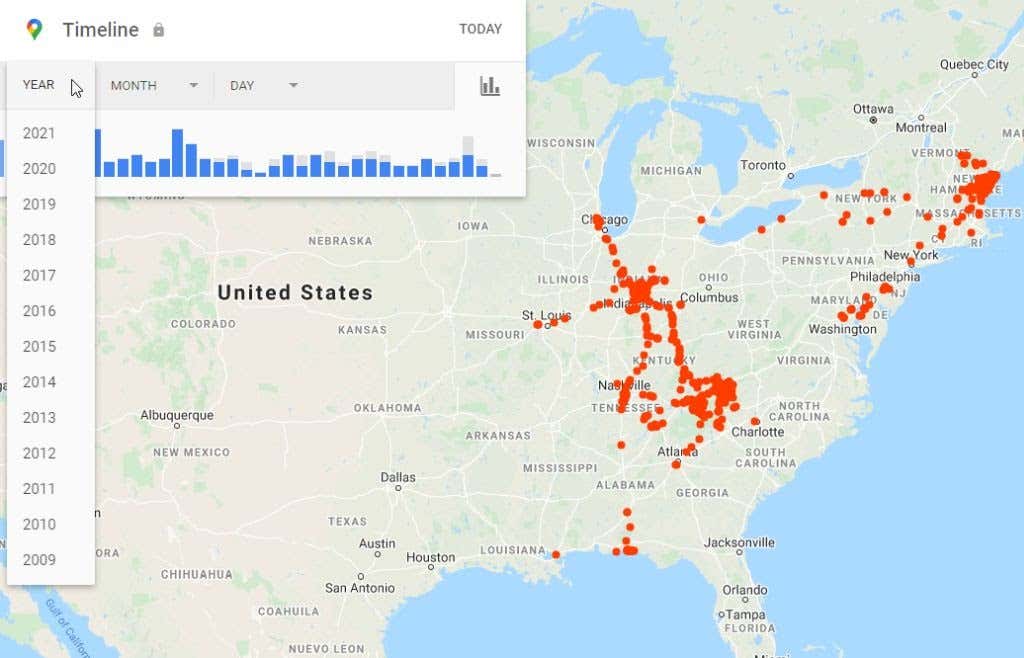
Bu, o yıl içinde yaptığınız gezilerin bir listesini oluşturacaktır. Ziyaretinizin zaman aralığına daha fazla odaklanmak için Ay ve Gün açılır menülerini bile kullanabilirsiniz. Veya o konumu tam olarak hangi gün ziyaret ettiğinizi biliyorsanız, dikey mavi çubuklar listesinden günü seçin.
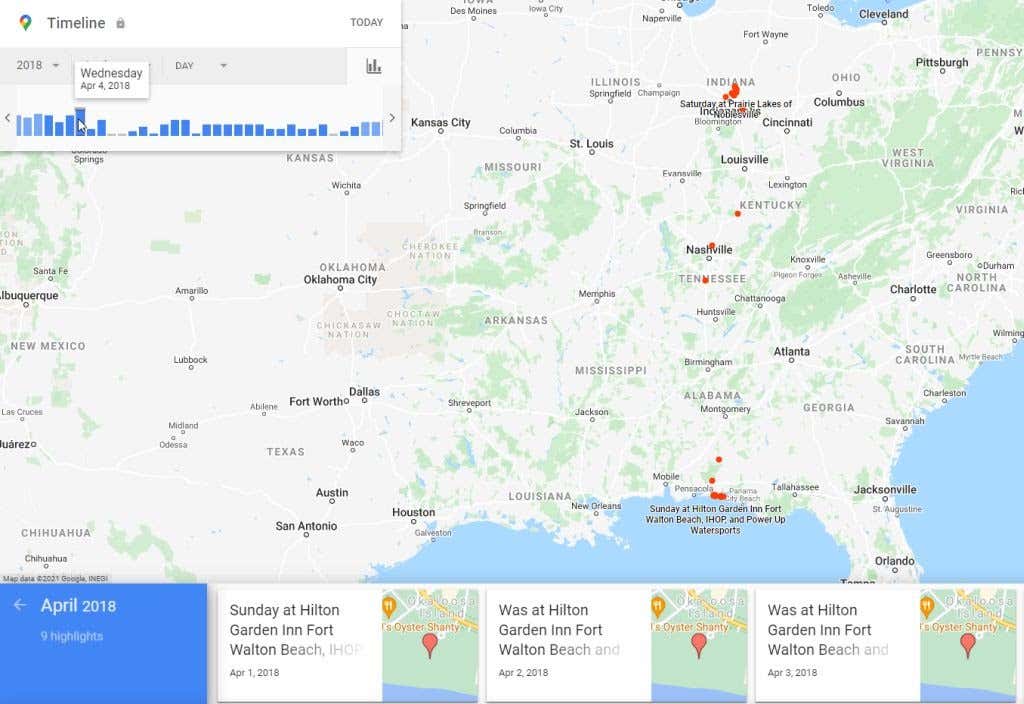
Yukarıdaki tekniklerden herhangi birini kullanarak seyahatinizin gününü tanımlayıp seçtiğinizde, seyahatin tam bir zaman çizelgesini göreceksiniz.
Bu, seyahatleriniz sırasında uğradığınız her konumu içerecektir. Ayrıca rotanın tamamını haritada mavi bir çizgi olarak göreceksiniz.
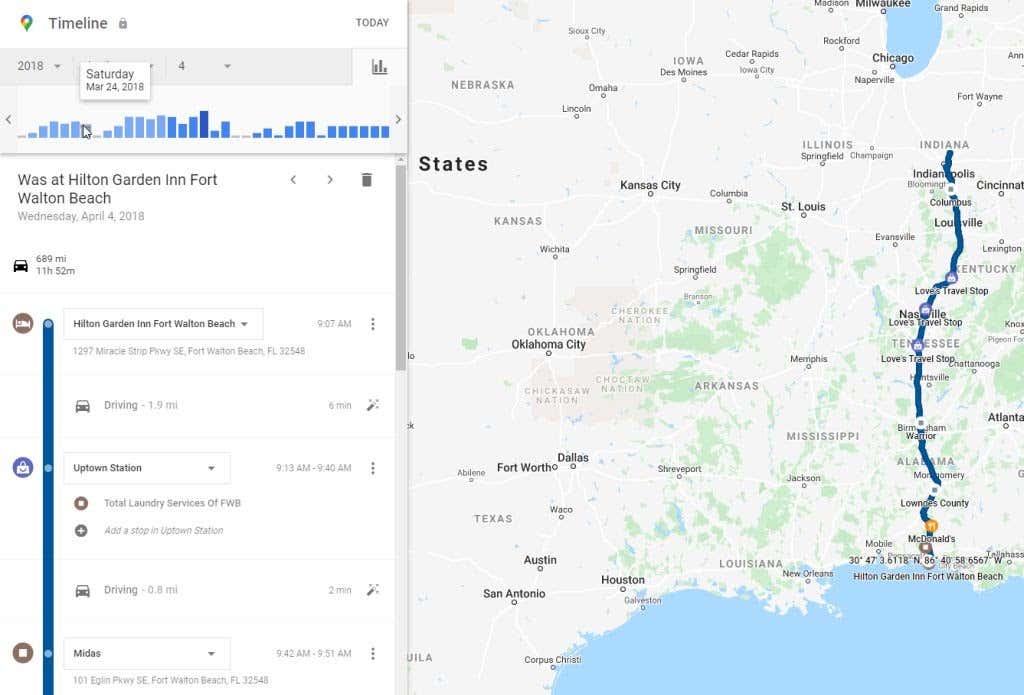
Hatırlamak istediğiniz konumu bulana kadar zaman çizelgesini aşağı kaydırın. Bu bir restoran, park, yürüyüş parkuru veya gerçekten beğendiğiniz herhangi bir yer olabilir.
Zaman çizelgesindeki ayrı konum işaretçisi, o konumun adının yanı sıra o gün geldiğiniz saati de size verecektir.
Hatırlamak istediğiniz konumu bulduğunuzda sağdaki üç noktayı seçin ve o işletme veya konuma ilişkin Google girişini görmek için Yer ayrıntıları 'nı seçin.
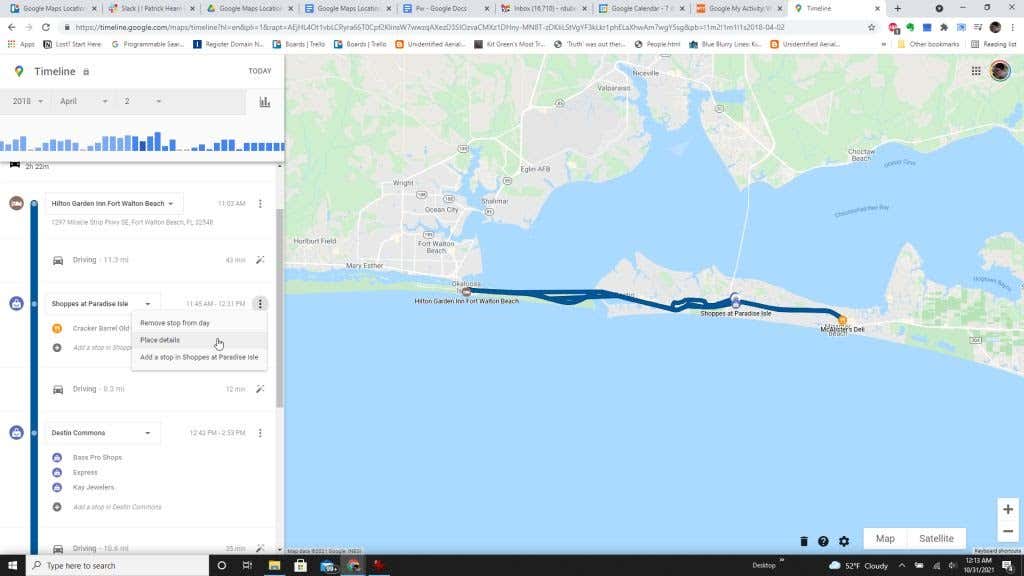
Not : Google'ın yakın zamanda ziyaret ettiğiniz ve hatırlamak istediğiniz bir konumu kaydetmediğini fark ederseniz, bunu seyahat ayrıntılarınıza ekleyebilirsiniz. Bunu yapmak için, ziyaret ettiğiniz yakındaki konumun sağındaki üç noktayı seçip Durak ekle seçeneğini seçmeniz yeterlidir. Bunun yalnızca, durduğunuz bölgelerden birinde ziyaret edilecek birden fazla konum veya işletmenin bulunması durumunda geçerli olduğunu unutmayın.
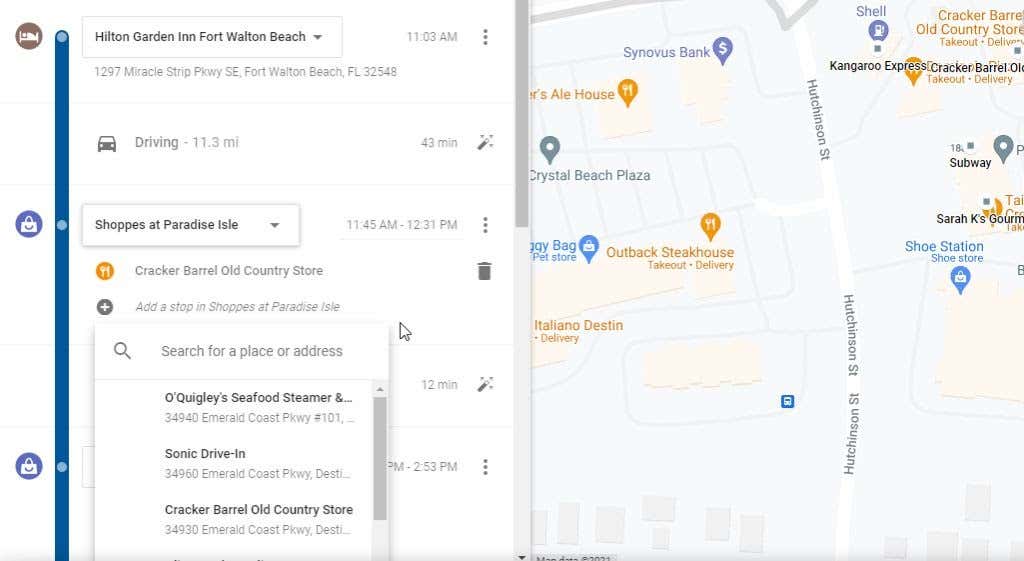
Zaman çizelgesi kontrolleri ve zaman çizelgesi geçmişiniz, gittiğiniz geçmiş gezileri yeniden ziyaret etmenin mükemmel bir yoludur. Bu, bölgeye başka bir gezi planlamak ve ilk gittiğinizde çok sevdiğiniz, ziyaret ettiğiniz yerlere gitmek için harika bir seçenek.
2. En Yeni Gezilere Hızlıca Erişin
Yakın zamanda bir yolculuğa çıktıysanız zaman çizelgesi kontrollerini kullanmanıza bile gerek yok. Konum etkinliği penceresinin alt kısmında, gittiğiniz en son geziyi ve onun altında da son gezilerinizin daha fazlasını görmek için bir Diğer Geziler bağlantısını göreceksiniz..
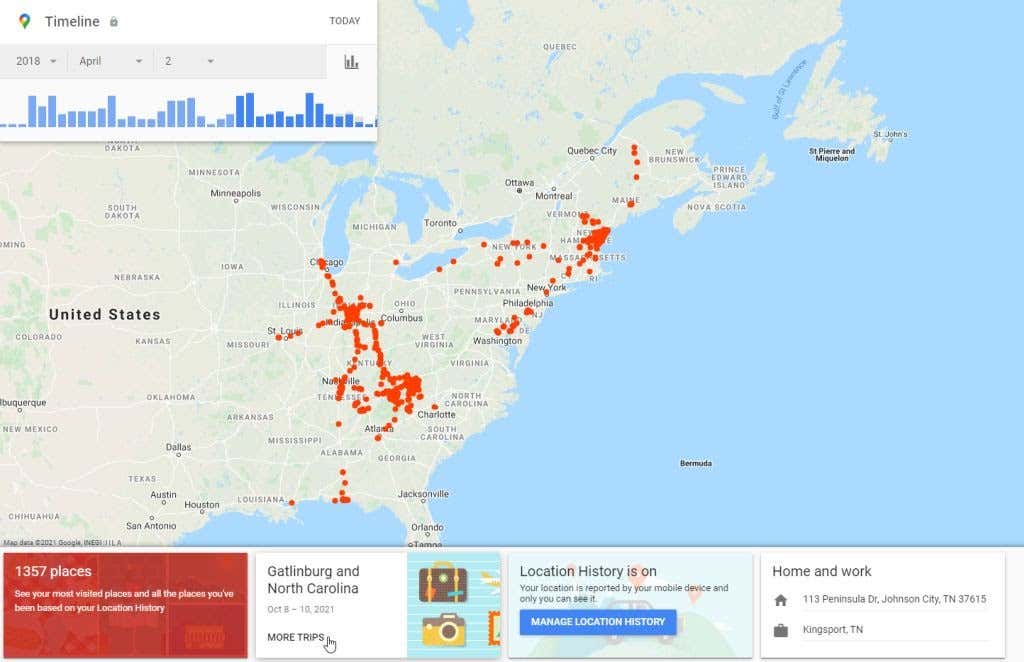
Bunu seçtiğinizde, alt satırda varsayılan olarak geçerli yıl kullanılacaktır. Yaptığınız her seyahate ilişkin kutuların listesini, seyahatinizin tarih aralığıyla birlikte göreceksiniz.
Gezi ayrıntıları görünümünü görmek için bu gezilerden herhangi birini seçebilirsiniz.
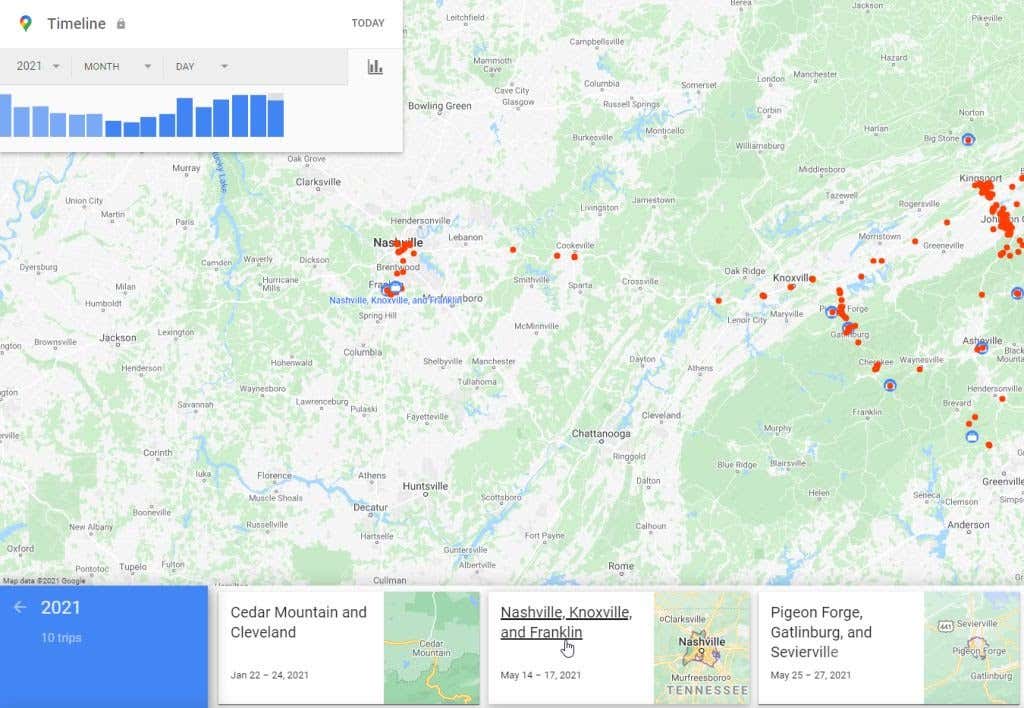
Gezi ayrıntıları sayfasında, haritanın altındaki alt satırda seyahatinizin her gününün bir listesini göreceksiniz. Belirli bir güne ait yolculuk ayrıntılarını yakınlaştırmak için bunlardan herhangi birini seçebilirsiniz.
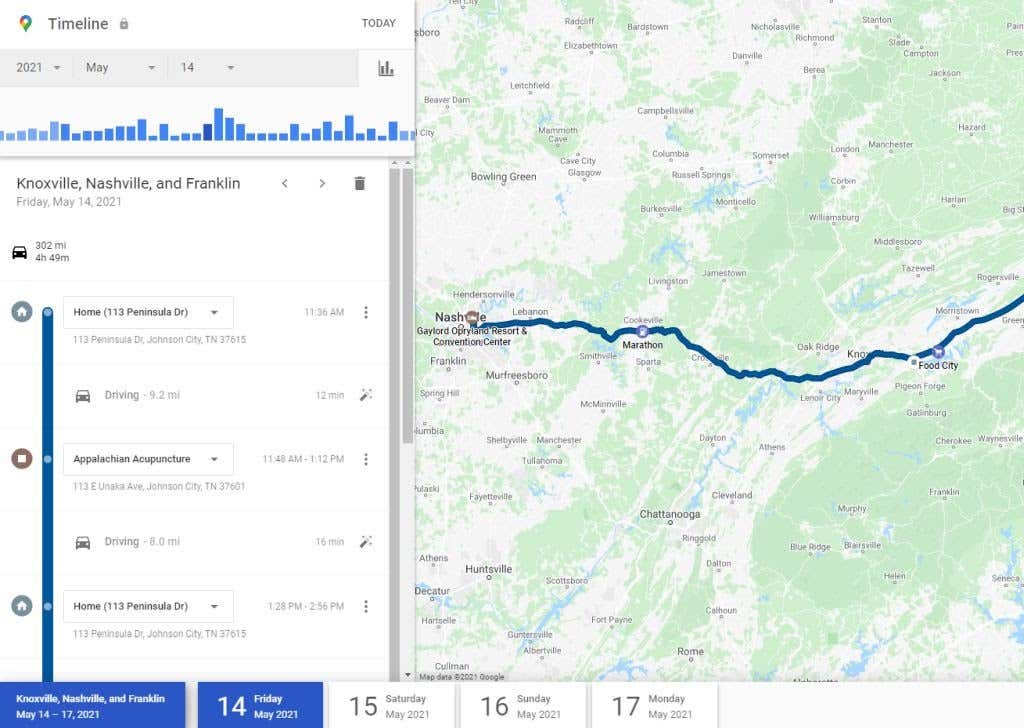
Bir seyahate yeni çıktıysanız ve makbuz istemek veya başka bir takip için ziyaret ettiğiniz işletmelerden herhangi biriyle iletişime geçmeniz gerekiyorsa bu gerçekten kullanışlıdır. Ayrıca ailenizle birlikte geziyi gözden geçirmenin eğlenceli bir yoludur ve Birlikte yaptığınız tüm eğlenceli şeyleri hatırlayın.
3. En Son Gittiğiniz Yerlerin Tümünü Görün
Ayrıca yalnızca en yeni yerlere değil, en yeniden eskiye doğru sıraladığınız tüm yerlere erişmenin de hızlı bir yolu var.
Zaman çizelgenizdeki toplam yer sayısını görebileceğiniz alt satırın solundaki kırmızı kutuyu seçerek bu listeye erişebilirsiniz.
Bunu seçtiğinizde, ilk olarak ziyaret ettiğiniz en son konumların bir listesini görürsünüz. Sağa doğru hareket etmek ve bu konumlar arasında gezinmek için alttaki kaydırma çubuğunu kullanın.
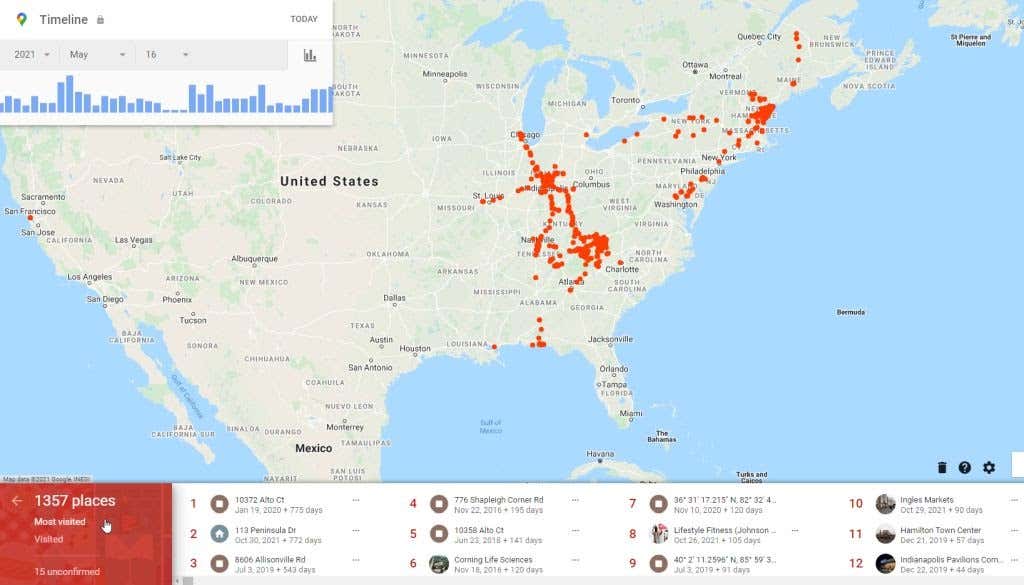
Sağa kaydırmaya devam ederseniz Gittiğiniz tüm yerler başlıklı bir bölüm görürsünüz. Bu çok daha geriye giden bir liste. Ne kadar sağa kaydırırsanız yolculukların listesi de o kadar geriye gider.
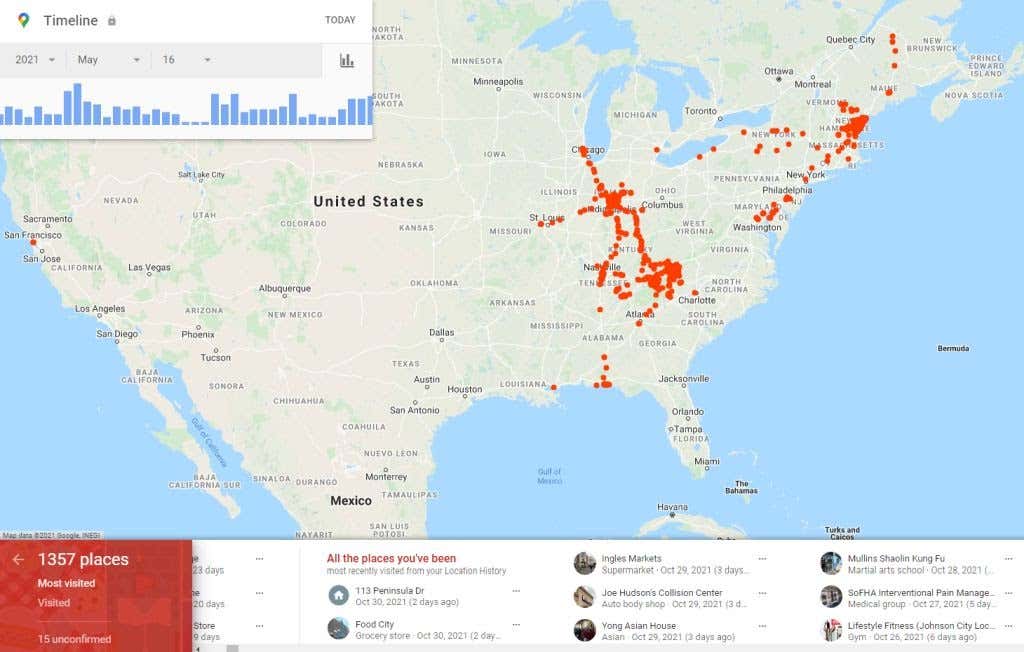
Son bir veya iki yıl içinde seyahate çıktıysanız ve zaman çizelgesi kontrol kutusunu kullanmak yerine zamandan tasarruf etmek istiyorsanız, alttaki kaydırma çubuğu listesi idealdir. Birkaç yıl önce Yellowstone Milli Parkı'na yaptığınız geziyi hızlıca kaydırarak kolayca bulabilirsiniz.
4. Konum Vurgulama E-postalarını Ayarlama
Google Haritalar Konum Geçmişi ayarlarında, düzenli e-posta güncellemelerini etkinleştirmenize olanak tanıyan bir özellik bulunmaktadır. Bu güncellemeler, en son gezilerinizin ve ziyaret ettiğiniz yerlerin öne çıkanları olarak gelen kutunuza gelecektir.
Bunun gibi bir genel bakışı e-posta hesabınızda saklamak istiyorsanız bu e-posta öne çıkanlarını ayarlamak kolaydır..
Konum Geçmişi pencerenizde, haritanın alt kısmındaki dişli simgesini seçin. Açılır menüden Zaman çizelgesi ayarları 'nı seçin.
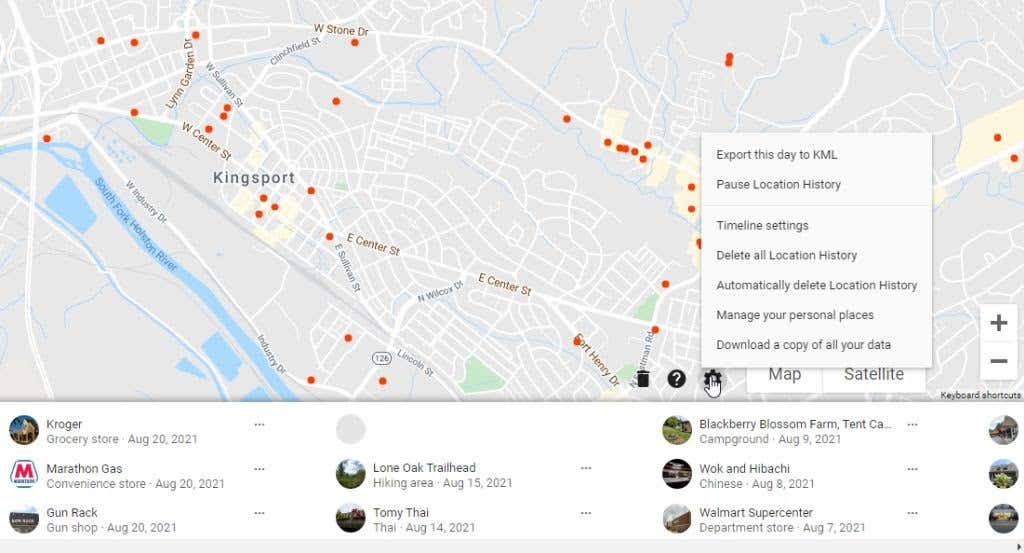
Bu, birkaç seçeneğin bulunduğu bir pencere açacaktır.
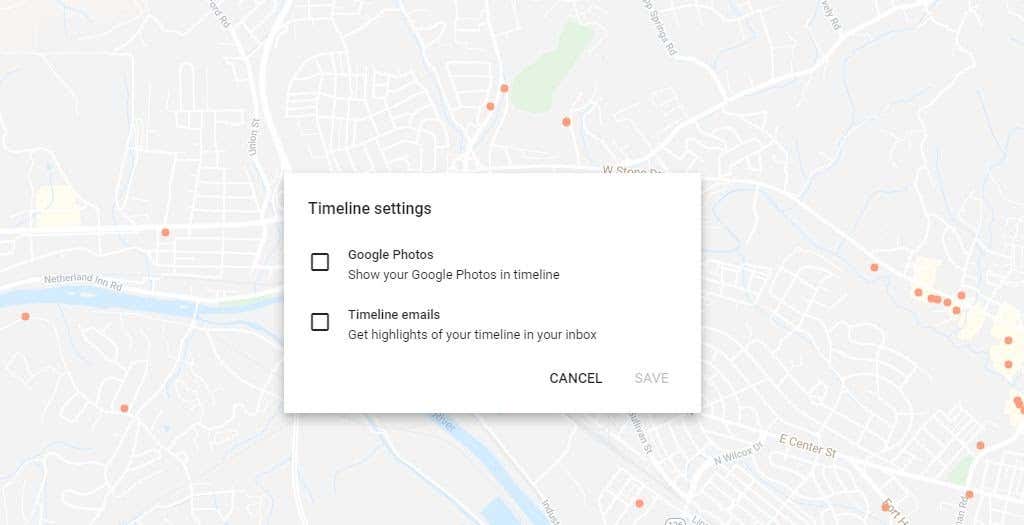
Zaman çizelgesi e-postaları seçeneği, zaman çizelgenizde otomatik olarak güncellenen yeni içeriklerle ilgili hatırlatma almanın da harika bir yoludur. Bu şekilde, o yolculukta gerçekten kaydedilmesini istemediğiniz bir şey varsa içeri girip yaptığınız bireysel durakları silin.
girebilirsiniz.5. Kaydedilen Yerleri Kullanma
Ayrıca ayarlar açılır menüsünde Kişisel yerlerinizi yönetme seçeneğini de göreceksiniz. Bu sizi tüm kayıtlı yerlerinizi yönetebileceğiniz Google Haritalar penceresine götürecektir.
Buna oluşturduğunuz tüm harita listeleri, etiket eklediğiniz yerler ve kaydettiğiniz veya indirdiğiniz haritalar dahildir.
Ziyaret Edilenler sekmesi size en son ziyaret ettiğiniz yerlerin hızlı bir listesini gösterecektir. Bunlar, Google Konum Geçmişinize kaydedilen konumlarla aynıdır.
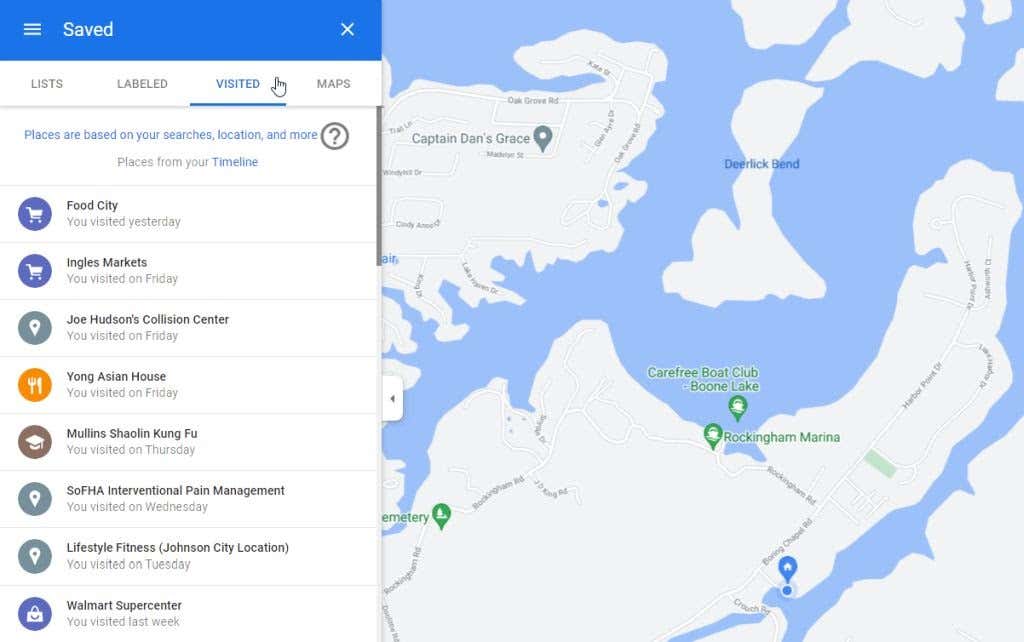
Burası Google Haritalar'daki en son zaman çizelgesi girişlerinizi görmek için harika bir yerdir. Ayrıca, Etkinliğim sayfanızın bağlantısını hatırlamanıza gerek kalmadan Google Haritalar'dan Konum zaman çizelgenize erişmenin hızlı bir yoludur.
Google Haritalar Konum Geçmişi Yararlıdır
Birçok kişi, Google'ın mobil cihazınızla ziyaret ettiğiniz her bir konumu saklamasına izin vermenin gizlilikle ilgili sonuçları konusunda endişe duymaktadır. Ancak Google hesabınız için mükemmel bir şifre koruyun kullanıyorsanız ve iki faktörlü kimlik doğrulama kullanıyorsanız gerçekten endişelenecek bir şey yok.
Google Haritalar Konum geçmişiniz, geçmiş gezilerinizden bilgileri hatırlamanın harika bir yoludur. Sevdiğiniz harika yerleri daha kolay bir şekilde yeniden ziyaret edebilecek ve gezilerinizin kaydını tutabilecek, böylece istediğiniz zaman anılar arasında yolculuk yapabileceksiniz.
.